“Chuyển nhà như thể chuyển kiếp”, dân gian ta có câu nói vui như vậy, mà đúng là chuyển nhà thì bao nhiêu thứ phải lo toan, từ chuyển đồ đạc, chuyển địa chỉ cho đến… chuyển số điện thoại cho tài khoản Facebook. Vâng, bạn không nghe nhầm đâu, đổi số điện thoại Facebook cũng quan trọng không kém gì những việc kia đâu nhé! Để tránh “mất liên lạc” với thế giới ảo, hãy cùng “cao thủ” Liên Quân Mobile – nay kiêm luôn chuyên gia Facebook – khám phá cẩm nang chi tiết Cách đổi Số điện Thoại Cho Tài Khoản Facebook ngay sau đây.
Tại sao phải đổi số điện thoại Facebook?
Bạn có bao giờ tự hỏi: “Tại sao mình phải đổi số điện thoại Facebook nhỉ?” Chắc chắn là có lý do cả đấy!
Bảo mật tài khoản
Đầu tiên phải kể đến lý do “quốc dân” – bảo mật tài khoản. Giống như việc bạn khóa cửa nhà cẩn thận, đổi số điện thoại Facebook cũng là cách bạn bảo vệ “ngôi nhà ảo” của mình khỏi những vị khách không mời đấy!
Khôi phục tài khoản
Lỡ một ngày đẹp trời, tài khoản Facebook “dở chứng” không cho đăng nhập, bạn sẽ làm gì? Đừng lo, số điện thoại chính là “phao cứu sinh” giúp bạn lấy lại tài khoản “dễ như trở bàn tay”.
Nâng cao trải nghiệm
Đổi số điện thoại mới nhất giúp bạn nhận thông báo, kết nối bạn bè, sử dụng các tính năng xác thực hai yếu tố… một cách “mượt mà” hơn bao giờ hết.
Hướng dẫn đổi số điện thoại Facebook chi tiết
Nào, giờ thì cùng “bắt tay” vào đổi số điện thoại Facebook thôi!
Trên điện thoại
- Mở ứng dụng Facebook, đăng nhập tài khoản của bạn.
- Chọn biểu tượng 3 dấu gạch ngang (menu) ở góc phải màn hình (Android) hoặc góc phải bên dưới (iOS).
- Chọn “Cài đặt & Quyền riêng tư” > “Cài đặt”.
- Chọn “Thông tin cá nhân” > “Số điện thoại”.
- Chọn “Thêm số điện thoại” hoặc “Chỉnh sửa” số điện thoại hiện tại.
- Nhập số điện thoại mới > “Tiếp tục” > Nhập mã xác nhận được gửi về tin nhắn.
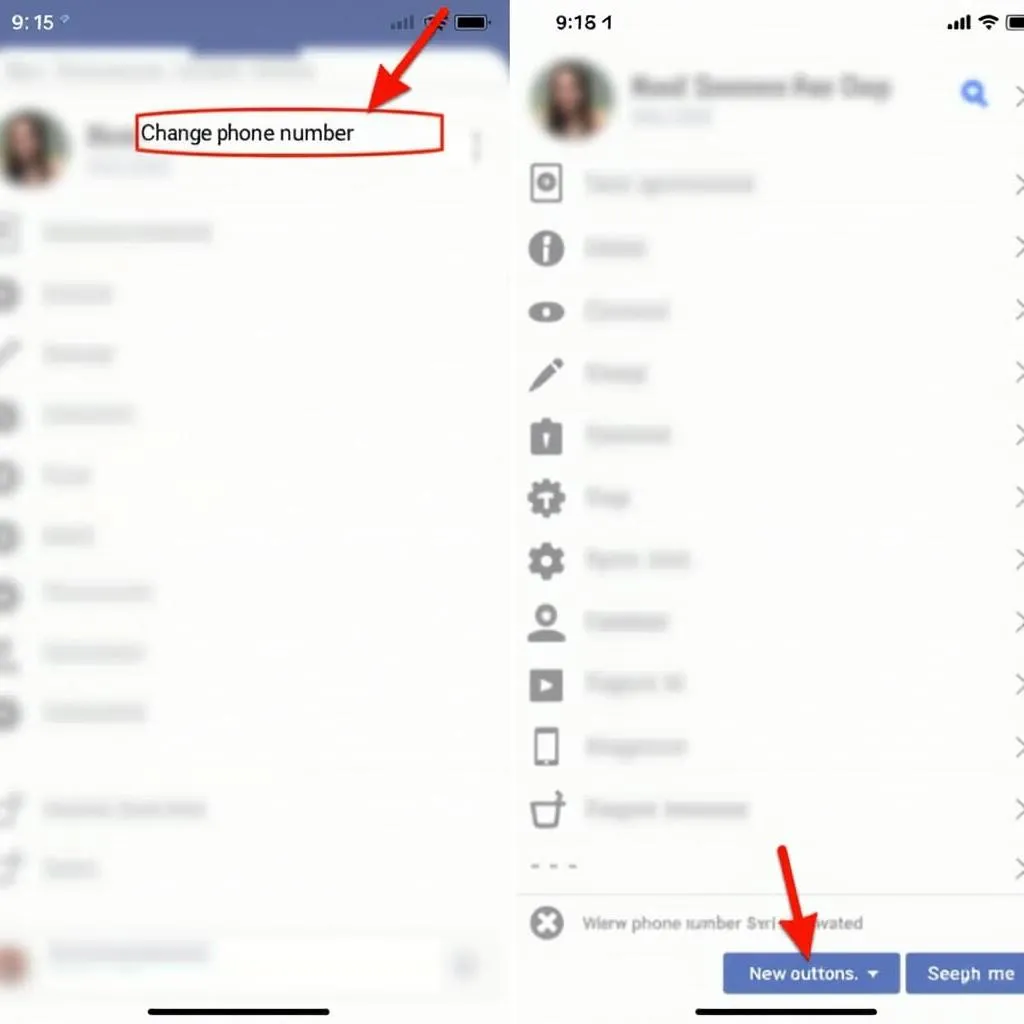 Cách đổi số điện thoại Facebook trên điện thoại
Cách đổi số điện thoại Facebook trên điện thoại
Trên máy tính
- Truy cập website Facebook, đăng nhập tài khoản của bạn.
- Click vào biểu tượng mũi tên xuống ở góc phải màn hình > “Cài đặt & Quyền riêng tư” > “Cài đặt”.
- Chọn “Di động” ở cột bên trái.
- Chọn “Thêm số điện thoại” hoặc “Chỉnh sửa” số điện thoại hiện tại.
- Nhập số điện thoại mới > “Tiếp tục” > Nhập mã xác nhận được gửi về tin nhắn.
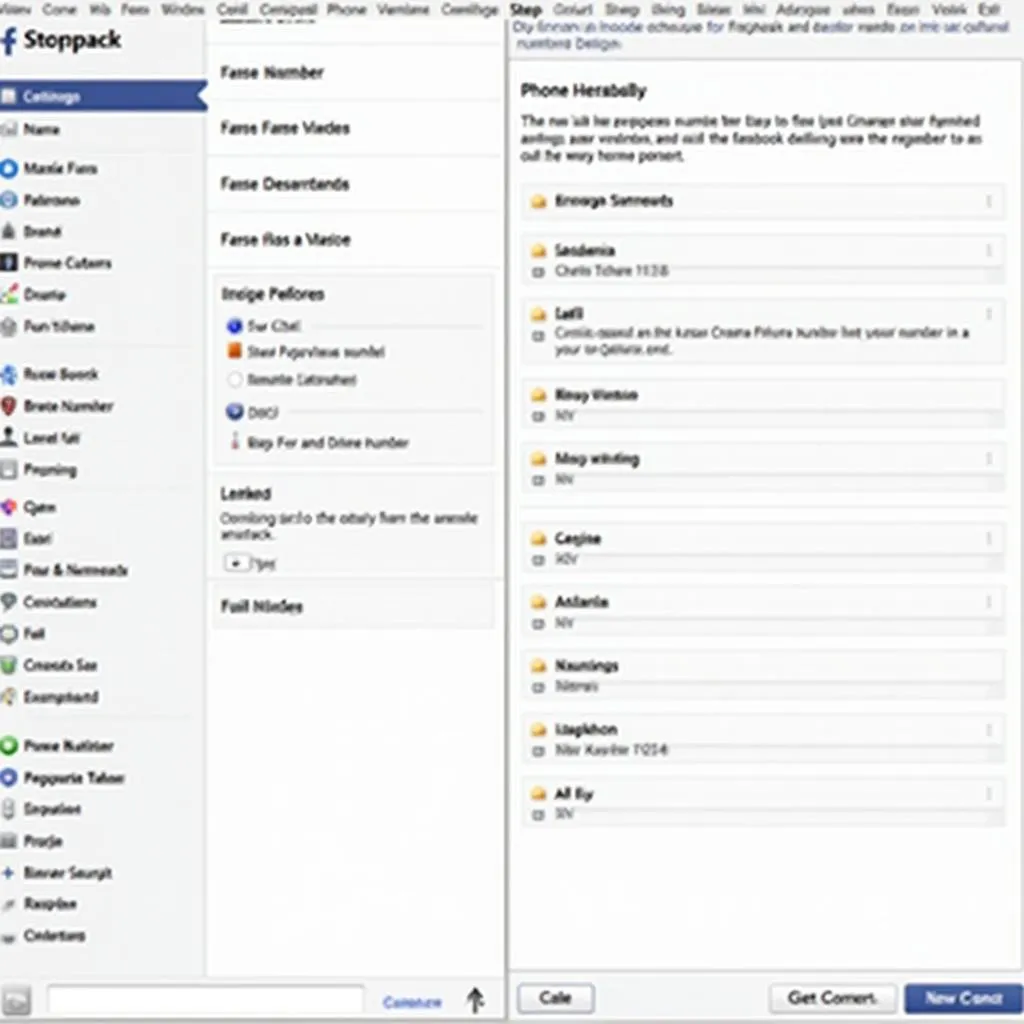 Hướng dẫn đổi số điện thoại Facebook trên máy tính
Hướng dẫn đổi số điện thoại Facebook trên máy tính
Lưu ý khi đổi số điện thoại Facebook
- Sử dụng số điện thoại đang hoạt động để nhận mã xác nhận.
- Không chia sẻ mã xác nhận với bất kỳ ai.
- Sau khi đổi số điện thoại, hãy cập nhật thông tin bảo mật tài khoản.
Bạn có biết?
Theo chuyên gia Nguyễn Văn A, chuyên viên tư vấn công nghệ thông tin tại FPT Shop Cầu Giấy, việc thường xuyên cập nhật số điện thoại Facebook giúp bạn bảo vệ tài khoản tốt hơn, đồng thời nâng cao trải nghiệm sử dụng mạng xã hội này.
Bạn cần hỗ trợ?
Đừng ngần ngại liên hệ với chúng tôi qua Số Điện Thoại: 0372899999, Email: [email protected] hoặc đến địa chỉ: 233 Cầu Giấy, Hà Nội. Đội ngũ chăm sóc khách hàng 24/7 của chúng tôi luôn sẵn sàng hỗ trợ bạn.
Khám phá thêm
- Cách chơi Hypixel China: “Siêu phẩm” game đang “làm mưa làm gió” cộng đồng game thủ.
- Bán acc FF của mình: Tìm kiếm chủ nhân mới cho “tài sản quý giá” của bạn.
Hy vọng bài viết đã giúp bạn nắm rõ cách đổi số điện thoại cho tài khoản Facebook. Đừng quên like, share và để lại bình luận bên dưới nếu bạn có bất kỳ câu hỏi nào nhé!